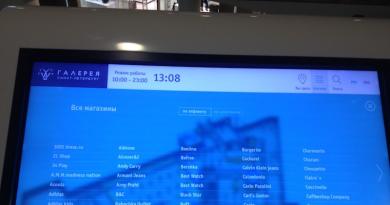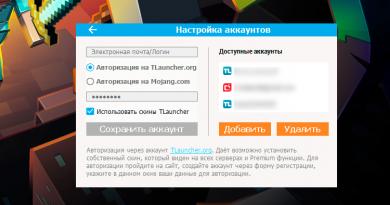Konvertor softvérového centra cpt xml na mif. Previesť XML dáta do DXF výkresu. Čo nám ponúka počítačový priemysel?
Na konverziu xml výpisov Rosreestr na MapInfo je k dispozícii bezplatná utilita (xml konvertor) na nahrávanie výpisov alebo katastrálnych plánov do tabuliek, ktorú si môžete stiahnuť zo stránky.
Pripojenie konvertora údajov zo schém Rosreestr XML k MapInfo
Ak chcete pripojiť tento nástroj, musíte umiestniť všetky súbory prezentované v archíve do priečinka Tools, ktorý sa zvyčajne nachádza na jednotke „C: Program FilesMapInfoProfessionalTools“. Upozorňujeme, že táto operácia a pomôcka vyžadujú práva na úrovni správcu. Potom spustite MapInfo a menu „Programy/Adresár programov...“, kliknite na tlačidlo „Pridať“. V poli „Umiestnenie“ vyhľadajte a vyberte pomôcku „ImportMI“ v priečinku Tools a potom kliknite na „Otvoriť“. Potom nastavte názov tohto nástroja v riadku „Názov“ a kliknite na tlačidlo „OK“. Ďalej sa odporúča zaškrtnúť políčko Startup oproti názvu tohto nástroja, ktorý ste zadali, a kliknúť na tlačidlo „OK“. Teraz bude tento nástroj s názvom „XML Converter“ umiestnený v ponuke „Programy“.

Import údajov z extraktu Rosreestr xml
Po spustení prevodníka cez ponuku „Programy/Prevodník údajov z Rosreestr XML Schemas“ v okne nastavení importu musíte najprv kliknutím na tlačidlo „Priečinok“ vybrať priečinok, do ktorého sa uložia výsledky prevodu. Ďalej pripojíme konvertibilný xml súbor katastrálneho plánu územia (CPT) alebo katastrálneho výpisu pozemku (KVZU) kliknutím na tlačidlo „XML súbor“. Kliknutím na tlačidlo „Štýly“ môžete ďalej prispôsobiť štýly vrstiev vzhľadom na štandardné. Čísla bodov v prípade absencie prvku Num_Geopoint xml by sa mali vybrať z prvku Su_Nmb zo zoznamu. V prípade potreby môžete súradnice vymeniť zaškrtnutím príslušného políčka.

Kliknutím na tlačidlo „Rozšírené“ môžete vybrať skupinové spracovanie súborov a zároveň nakonfigurovať typ konverzie s vymazaním alebo aktualizáciou tabuliek v priečinku pre konvertované údaje. Konverzia sa spustí kliknutím na tlačidlo „Konvertovať“.

Zaškrtnutím políčka „Vytvoriť výstupné údaje tabuľky v plánovom diagrame s extrémami zo súboru XML“, bez ohľadu na zvolený súradnicový systém, kliknite na tlačidlo „Projekcia“, údaje v tabuľkách MapInfo budú v plánovom diagrame. Ak chcete nastaviť parametre lokálneho súradnicového systému, musíte vypnúť vyššie uvedenú možnosť zrušením začiarknutia políčka. Kliknutím na tlačidlo „Projekcia“ vyberte príslušnú projekciu zo súboru MAPINFOW.PRJ. V tomto súbore však spravidla nie sú žiadne parametre lokálneho súradnicového systému.
Nastavenie lokálneho súradnicového systému v MapInfo
Potreba stanoviť parametre lokálneho súradnicového systému existuje v prípadoch, keď je potrebné použiť informácie z rôznych zdrojov, ktoré majú rôzne súradnicové systémy. Na to je potrebné zaregistrovať parametre lokálneho súradnicového systému v katalógu súradnicových systémov MAPINFOW.PRJ. Otvorte tento súbor v jednoduchom poznámkovom bloku a na konci dokumentu zadajte parametre lokálneho systému, pričom jeden riadok preskočíte:
"—Miestny súradnicový systém—"
"MSK-12 zóna 1", 8, 1001, 7, 47,55, 0, 1, 1250000, -5914743,504
"MSK-12 zóna 2", 8, 1001, 7, 50,55, 0, 1, 2250000, -5914743,504
Treba poznamenať, že v tomto prípade prvý riadok označuje skupinu súradnicových systémov nazývanú „miestny súradnicový systém“. Druhý a tretí riadok označujú parametre „MSK-12 zóna 1“ a „MSK-12 zóna 2“. Tieto parametre sú vypočítané a približné a sú prevzaté z článku parametre MSC-12 Republic of Mari El pre mapinfow.prj.
Príklad mapovania údajov
Ako príklad importu xml výpisu z Rosreestru si vezmime CPT diskutovaný v článku „Katastrálny plán územia“. Poskytuje tiež odkazy na rôzne spôsoby importu extraktov Rosreestr xml.

V dôsledku porovnania údajov za zodpovedajúce územie z katastrálneho plánu územia v miestnom súradnicovom systéme a údajov zo SAS.Planet s prepojenou vrstvou katastrálneho zónovania územia sa ukázalo, že parametre sú pri použití stále približné. ich v Mapinfo.
XML je jedným z najbežnejších formátov na ukladanie údajov a ich výmenu medzi rôznymi aplikáciami. Program Microsoft Excel pracuje aj s dátami, preto je problematika prevodu súborov zo štandardu XML do formátov Excel veľmi aktuálna. Poďme zistiť, ako vykonať tento postup rôznymi spôsobmi.
Súbory XML sú napísané v špeciálnom značkovacom jazyku, ktorý je trochu podobný HTML na webových stránkach. Preto majú tieto formáty dosť podobnú štruktúru. Excel je zároveň predovšetkým program, ktorý má niekoľko „natívnych“ formátov. Najznámejšie z nich sú: Excel Workbook (XLSX) a Excel Workbook 97 - 2003 (XLS). Poďme zistiť hlavné spôsoby prevodu súborov XML do týchto formátov.
Metóda 1: Vstavaná funkcia Excelu
Excel funguje skvele so súbormi XML. Môže ich otvárať, meniť, vytvárať, ukladať. Preto najjednoduchšou verziou úlohy, ktorá nám bola pridelená, je otvoriť tento objekt a uložiť ho cez rozhranie aplikácie vo forme dokumentov XLSX alebo XLS.


Týmto sa dokončí postup prevodu súboru XML do formátu Excel cez rozhranie programu.
Metóda 2: Import údajov
Vyššie uvedená metóda je vhodná len pre XML súbory s najjednoduchšou štruktúrou. Zložitejšie tabuľky nemusia byť pri konverzii týmto spôsobom preložené správne. Existuje však ďalší vstavaný nástroj Excel, ktorý vám pomôže správne importovať údaje. Nachádza sa v "Ponuka pre vývojárov", ktorá je predvolene vypnutá. Preto je potrebné ho najskôr aktivovať.


Konverzia v smere, ktorý potrebujeme, bude teda dokončená s najsprávnejšou konverziou údajov.
Metóda 3: Online konvertor
Tí používatelia, ktorí z nejakého dôvodu nemajú na svojom počítači nainštalovaný Excel, no potrebujú súrne previesť súbor z XML do formátu EXCEL, môžu využiť niektorú z mnohých špecializovaných online konverzných služieb. Jednou z najpohodlnejších stránok tohto typu je Convertio.


Táto možnosť môže slúžiť ako dobrá bezpečnostná sieť v prípade nedostatku prístupu k štandardným nástrojom na preformátovanie v tejto oblasti.
Ako vidíte, samotný Excel má vstavané nástroje, ktoré vám umožňujú previesť súbor XML do jedného z „natívnych“ formátov tohto programu. Najjednoduchšie kópie je možné jednoducho previesť pomocou obvyklej funkcie „Uložiť ako...“. Pre dokumenty so zložitejšou štruktúrou existuje samostatný postup konverzie cez import. Tí používatelia, ktorí z nejakého dôvodu nemôžu používať tieto nástroje, majú možnosť dokončiť úlohu pomocou špecializovaných online služieb na konverziu súborov.
Pre mnoho ľudí je pomocníkom konvertor s online systémom, ktorý umožňuje previesť pdf do dxf, jpg, xml a ďalších formátov. Nie všetky počítače, tablety alebo telefóny môžu podporovať konkrétne rozšírenie a zdieľanie súborov môže pre používateľa prebiehať v nepohodlnom dialógu. V súčasnosti existuje veľa online služieb pre tento typ operácií.
Súbory DHF môžu otvárať iba niektoré programy, takže používatelia, ktorí na svojom počítači nemajú podobné platformy, musia hľadať spôsoby, ako ich implementovať v inej, známejšej forme.
Pred príchodom takýchto stránok to bolo dosť ťažké. Prechod si vyžadovali najmä profesionálne činnosti - pri prenose výkresov a rozložení z jedného zariadenia na druhé na schválenie, pri úpravách atď. Doteraz mal stacionárny CAD najväčšiu efektivitu:
- rýchlo sa konvertujú;
- pri zmene rozšírenia prakticky nedochádza k strate kvality;
- nie je potrebné sa pripájať na internet.
Práca online má však aj výhody:
- mobilita, práca z rôznych zdrojov;
- cena – väčšina stránok ponúka svoje služby zadarmo.
Tento článok sme pre vás vytvorili, aby sme vám vysvetlili, ako previesť pdf do dxf, konvertovať xml na dwg alebo jpg online alebo ako extrahovať informácie zo súboru cdr.
Ako prebieha zdieľanie súborov na stacionárnych platformách
Dva najpopulárnejšie softvéry sú AutoCAD a jeho analóg - . Druhý produkt má niekoľko výhod:
- transparentná cenová politika, zľavy pre stálych zákazníkov a firemné objednávky;
- pohodlný licenčný systém;
- rozhranie a prevádzkové pokyny plne preložené do ruštiny;
- rozsiahla funkcionalita, veľké množstvo doplnkových modulov a doplnkov.
Nadstavba DHF pracuje hlavne s programami na stavbu dvoj a trojrozmerných objektov, pre CNC stroje, pre laserové rezanie kovu a dizajn na rovine. Obrázky sa používajú pri práci s kresbami a kresbami.
Preveďte xml súbory do formátu dxf pomocou AutoCADu
Ak poznáte a niekedy ste videli formát CML, tak viete, že sa nedá otvoriť na každom počítači. Čo je zvláštne, keďže ide o pomerne bežnú možnosť rozšírenia a dá sa prečítať, ak máte nainštalovaný balík Microsoft Office.
Tento typ dokumentu môže obsahovať množstvo rôznych informácií: text, vývojové diagramy, obrázky, vzorce alebo iné údaje. Strom prvkov popisuje svoje komponenty pomocou značiek a hierarchická štruktúra pomáha mnohým špecialistom pracovať v takýchto súboroch. Ak máte softvér, ktorý pracuje vo formáte dxf a potrebujete tieto dva objekty synchronizovať, povieme vám rýchly spôsob konverzie z CML do DXF.
Ak to chcete urobiť, postupujte takto:
- Zadajte príslušný dopyt do vyhľadávacieho panela vášho prehliadača - internet vám poskytne mnoho online služieb.
- Prejdite na najnavštevovanejšiu stránku.
- Pochopte rozhranie a pridajte súbor, ktorý potrebujete previesť, do príslušného okna.
- Kliknite na tlačidlo, ktoré spustí proces. Akcia bude trvať niekoľko minút – závisí od množstva informácií.
- Potom by sa mala zobraziť funkcia sťahovania. Výberom trasy odoslania dostanete dxf dokument do vášho PC.
V programoch na grafické modelovanie je veľmi výhodné zobraziť akékoľvek údaje, či už geometrického charakteru alebo textové. Preto veľa ľudí pre vlastné pohodlie prekladá dokument špeciálne do tohto formátu.
Ako príklad sa pozrime na platformu, ktorá umožňuje spracovávať katastrálne súbory odoslané v XML. Licencovaná verzia programu má vstavaný prevodník rozšírenia, takže nemusíte hľadať online službu prevodníka CML na DHF.
Tento softvér preferujú katastrálni inžinieri, odhadcovia, stavbári a špecialisti na prácu s objemovými dielmi a inými zariadeniami – inžinieri, projektanti, architekti, vynálezcovia. Spoločnosť ZWSOFT nestanovuje vysoké ceny, takže veľa veľkých spoločností v Rusku av zahraničí dodalo svojim organizáciám sieť takýchto služieb.
Konverzia jedného rozšírenia na iné teda nie je vôbec ťažké, ak používate online služby. Tento proces však možno vykonať ešte rýchlejšie a s menšou stratou kvality, ak si zakúpite správny softvér.

Čo nám ponúka počítačový priemysel?
Používanie programov na vytváranie virtuálnych modelov sa začalo stávať populárnym okolo roku 2012, kedy sa začali objavovať ťažkosti so zmenou formátu súboru.
Potom programátori začali vyvíjať softvér, ktorý by im umožnil prechádzať z jedného typu na druhý. Ale len pred 2-3 rokmi sa na internete začali objavovať služby, ktoré dokázali tento postup vykonať za pár minút.
V súčasnosti sa široko zacielené stránky stali obzvlášť bežnými. Sľubujú nielen jednovektorovú operáciu, ale celý rad funkcií a schopností:
- automatické rozpoznávanie dokumentov;
- výber požadovaného postupu;
- pracovať s ľubovoľnými súbormi;
- transformácie v akomkoľvek smere.
Dátový formát pdf je veľmi univerzálne rozlíšenie, platí všade. Napríklad všetky pokyny pre akékoľvek zariadenie si môžete stiahnuť na webovej stránke spoločnosti v tomto formáte. Pretože akékoľvek informácie, bez ohľadu na obrázok alebo textovú tabuľku, možno previesť do pohodlného a čitateľného PDF.
Často ho používajú osobné počítače aj smartfóny. V obchode s aplikáciami pre OS Android vždy nájdete množstvo programov na otváranie kníh, učebníc, dokumentov Microsoft Word a akýchkoľvek iných, ktoré obsahujú text.
PDF môžete previesť do vektorového formátu DXF (alebo DWG) pomocou špeciálneho nástroja zadarmo. Podrobné informácie o jeho použití nájdete na webe a na fóre vývojárov.

Mnoho dizajnérov, ktorí používajú program na trojrozmerné modelovanie a vizualizáciu, hovorí, že táto platforma je veľmi nápomocná pri práci s trojrozmernými obrázkami a animáciami. Ak chcete previesť 2D obraz na priestor, potom to s pomocou tohto produktu od ZVSOFT nie je vôbec ťažké. Aplikácia umožňuje spracovávať akékoľvek dokumenty a súbory vrátane vstavaného prevodníka z cdr do dxf. S takýmto softvérom sa ľahko a pohodlne pracuje, keď prebieha aktívny prenos dát so zákazníkmi a medzi zamestnancami. Pred zakúpením licencie si môžete vyskúšať demo verziu softvéru stiahnutím z oficiálnej webovej stránky.
Nevýhody online serverov
Rôznym ľuďom sa môžu zdať viac či menej presvedčivé v závislosti od účelu, na ktorý sa dokument prekladá.
Uvedieme ich:
- Strata kvality. Ak je obrázok vytvorený starostlivým nakreslením malých detailov a pri ďalšej práci bude potrebné zmeniť mierku a presunúť časti diagramu do samostatného rozloženia, konverzia môže spôsobiť, že tieto prvky budú rozmazané alebo úplne rozmazané. Stacionárne plošiny majú iný účinok. Veľké CAD spoločnosti si veľmi cenia presnosť, preto k takýmto opomenutiam pri ich činnostiach nedochádza.
- Rýchlosť. Bude sa značne líšiť v závislosti od množstva prenášaných dát. Ak máte veľký projekt, ktorý obsahuje veľa obrázkov, môžete stráviť niekoľko hodín tým, aby obrázky vyzerali inak.
- Závislosť od siete. Nepriaznivé počasie, výpadok linky alebo iné problémy môžu narušiť všetky vaše plány, pretože bez internetového pripojenia stránka nevykoná operáciu.
- Autorské práva a slabá ochrana súborov. Pamätajte, že pomocou online konvertorov pre rozšírenia jpg alebo dxf na pdf môžete naraziť na hackerov a podvodníkov, ktorí môžu ukradnúť vaše osobné údaje. Preto dôrazne odporúčame, aby ste si zakúpili licencovaný softvér.
Kto používa dwg

Táto značka označuje, že dokument môže obsahovať:
- Produkt inžinierskej práce v dvoch alebo troch rozmeroch. Výkresy, rozloženia, diagramy a ďalšie uložené súbory z CAD systémov. Sú veľmi výhodné pre staviteľov a dodávateľov, interiérových dizajnérov, geodetov, elektrikárov a projektantov rôznych zariadení na výmenu.
- Má niekoľko odrôd (podtypov): DWS, DWT a DXF. Ak v systéme nie sú nainštalované špeciálne programy, ďalej to komplikuje postup ich otvárania.
- Uložené dodatočné textové informácie - sprievodné poznámky, plánovacia dokumentácia, nomenklatúra, hlavný plán atď.
V súčasnosti programy od Autodesku a ZWSOFTu vo väčšej miere využívajú formát dwg a keď ľudia natrafia na dxf, začnú premýšľať, ako rozšírenie zmeniť. Ak nechcete prevádzať online, okamžite si zakúpte licenciu na produkt, ktorý podporuje rôzne formáty.
Toto je špeciálny bezplatný nástroj, ktorý je možné nainštalovať oddelene od ZWCAD. Vďaka nemu nebudete potrebovať neustály prístup na internet. Softvér konvertuje súbory veľmi rýchlo, v prípade potreby si môžete nastaviť automatické parametre – priečinok, do ktorého bude import prebiehať, veľkosť atď.
Je tiež možné zmeniť aktuálny dokument na dwg alebo dxf staršej verzie, čo vám umožňuje použiť spracované súbory v starších programoch a ušetriť na aktualizáciách zariadení alebo aktualizáciách softvéru.
Verzia prevodníka je zatiaľ v Rusku k dispozícii iba v angličtine, ale vývojári sľúbili, že verzia zrozumiteľná pre bežného človeka v našej krajine sa čoskoro objaví na oficiálnych stránkach výrobcu.
formát jpg

Známa nadstavba obsahuje aj grafické dáta. Rovinné výkresy a výpočty sa používajú aj na vytváranie trojrozmerných modelov. Bežne sa s tým stretávame v bežnom živote, keď chceme zmeniť formát fotografií alebo obrázkov. Ale aj v profesionálnych činnostiach sa k nemu často uchyľujú kvôli prehľadnosti.
Pri náhľade dispozície, všeobecného plánu stavebnej spoločnosti, dizajnu interiéru alebo krajiny nemá klient záujem vidieť nuansy dizajnu. Je dôležité zhodnotiť, ako všetko vyzerá ako celok. Preto pri vykresľovaní v 2D režime prídu na jpg. Takéto obrázky sú vhodné na tlač, sú podporované takmer všetkými zariadeniami.
Produkty ZVSOFT majú technické možnosti na konverziu do formátu JPEG.
Dúfame, že vám náš článok pomohol pochopiť, ako môžete konvertovať súbory rôznych formátov. Každý používateľ si sám vyberie, čo je pre neho pohodlnejšie - vždy pristupovať k dostupnej online službe alebo si raz zakúpiť licencovanú platformu, aby mohol hladko pracovať s dokumentmi ľubovoľného rozšírenia.
Skryť Návod na použitie nástroja Drawing Formator
Nahrajte súbory s Katastrálnym územným plánom (CTP), Katastrálnym výpisom (CV), Hraničným plánom (MP) a Technickým plánom (TP) a dostanete výkres.
Tieto súbory boli získané od spoločnosti Rosreestr, majú príponu XML a sú zvyčajne v archívoch ZIP. Všetky existujúce súbory XML a ZIP môžete umiestniť do jedného priečinka a stiahnuť ich do jedného archívu. Navyše nie je potrebné oddeľovať CPT od výpisov z katastra, plánov hraníc a iných. S týmito súbormi je možné stiahnuť aj RAR a ZIP archív. Okrem XML môžu archívy obsahovať súbory s digitálnym podpisom, iné súbory a vnorené archívy. Výstupom bude výkres s príponou DXF, obsahujúci dáta z vybraných súborov – otvára sa v AutoCADe (verzie 2010 a vyššie), ako aj množstvo open source softvéru pre akúkoľvek platformu (vrátane mobilu). Dostanete aj report na otvorenie v Exceli (verzia 2007 a vyššia) s nadstavbou XLSX.Inštrukcie:
1. Vyberte požadované súbory z počítača a príponu: XML, ZIP, RAR
2. Súradnicové systémy používané na opis objektov nehnuteľností majú zvyčajne súradnicovú os X na sever a os Y na východ, pretože väčšina aplikácií CAD má známu horizontálnu os X (ktorá zodpovedá východu) a vertikálnu os Y os (ktorá zodpovedá severu), pre vizuálne zobrazenie výkresu začiarknite políčko „Zameniť súradnice X a Y“.
3. Kliknite na „Generovať výkres a správu“ a počkajte na dokončenie.
4. Po dokončení na 100% sa objavia 2 odkazy na stiahnutie výsledku – „stiahnuť dxf“, „stiahnuť xlsx“ – kliknite na ne a stiahnite si súbory do počítača.Vrstvy vo výkrese DXF:
Na výkrese sa zobrazia údaje zo všetkých typov súborov XML a každý typ má svoju vlastnú skupinu vrstiev:
1. pre súbory KPT - vrstvy ako KPT_Contour, KPT_CadastralNumber - teda s predponou KPT
2. pre súbory KV - vrstvy s predponou KV_
3. pre MP súbory - vrstvy s predponou MP_
4. pre súbory TP - vrstvy s predponou TP_Každá vlastnosť súboru KPT je navyše oddelená do samostatnej vrstvy, takže vrstva KPT_Contour obsahuje obrys lokality a vrstva KPT_CadastralNumber obsahuje textový nápis s číslom katastra. Vrstva TP_Contour zase obsahuje obrys budovy/štruktúry. V texte sú ruské písmená napísané anglickými znakmi.
Prvá vec, ktorú uvidíte, sú obrysy a vo vnútri každého obrysu bude blok textu.
Toto sú ďalšie vrstvy:
KPT_OMS - bod OMS
KPT_Area - Oblasť a chyba
KPT_Location - Poloha
KPT_State - Stav sekcie
KPT_Rights - Práva
KPT_Encumbrances - Obmedzenia nároku
KPT_Utilization - Povolené použitie
KPT_SubEncumbrances - Obmedzenia vedľajších bremien
KPT_Category - kategória PCT
KPT_DeltaGeopoint - Chyba bodu (vedľa každého bodu obrysu)
KPT_CategoryShtrih - Šrafovanie v závislosti od kategórie
KPT_Kvartali - Štvrťroky
KPT_Zones - Zóny
KPT_Bounds - PCT hranice
TP_Type - Typ: budova / stavbaStránky v prehľade XLSX:
1. Objekty KPT - Vypíše objekty zo všetkých súborov KPT s katastrálnym číslom a ďalšími vlastnosťami, ako je oblasť, kategória
2. KV objekty - Vypíše objekty zo všetkých KV súborov
3. Objekty MP - Vypíše objekty zo všetkých súborov MP
4. TP objekty - Zobrazia sa objekty zo všetkých TP súborov
5. Plošné chyby – sú uvedené nezrovnalosti medzi vypočítanou plochou pozemkov a plochou zapísanou v XML
6. Oblasti podľa kategórie – Zobrazuje, aká oblasť patrí do jednotlivých kategórií pozemkov
7. Plochy podľa využitia – Zobrazuje, koľko plochy pripadá na každé povolené použitie
Ak sa vyskytnú nejaké problémy, pošlite e-mail
Táto sekcia ponúka na stiahnutie program XML Converter / XML Designer / XML Reports / Just Sign / XML Contact - Rosreestr.
Príklady generovania elektronických verzií dokumentov pomocou Programy XML Constructor a pomocou ich tlačených analógov Programy XML Reports si môžete stiahnuť v sekcii. Odporúčame tiež pozrieť sa do sekcie, kde nájdete rôzne bezplatné pomôcky, knižnice a ďalšie.
Program na prevod XML nakonfigurovaný na konverziu XML súborov/Rosreestr dokumentov ako sú výpisy z katastra, katastrálne plány územia do iných ľahko použiteľných formátov ako MIF/MID, DXF, CSV, TXT, HTML.
Program XML Designer je nakonfigurovaný na vytváranie elektronických verzií vo formáte XML dokumentov pre katastrálne činnosti ako sú plány hraníc, technické plány, mapa (plán) a pod., ako aj oznámenia o založení hnuteľného majetku a oznámenia v súlade so zákonom FATCA.
Program XML Reports nakonfigurovaný na konverziu elektronických dokumentov pre katastrálne činnosti, ako sú plány hraníc, technické plány, mapa (plán) na zodpovedajúce tlačené (papierové) náprotivky.
Stačí podpísať program určené na vytváranie a overovanie elektronických digitálnych podpisov (EDS).
XML program Contact-Rosreestr je určený na interakciu s webovou službou Rosreestr, t.j. vytváranie žiadostí o zápis do katastra pozemkov a nehnuteľností, žiadosti o informácie z katastra, získavanie výsledkov o týchto žiadostiach a žiadostiach.
Všetky programy (okrem Just Sign a XML Contact-Rosreestr) majú demo režim v trvaní 30 dní, ktorý umožňuje využívať funkcionalitu programov bez obmedzení. Po uplynutí obdobia ukážky si musíte buď zakúpiť plné verzie programov, alebo ich prestať používať. Program Simply Sign je bezplatný program a nemá žiadne obmedzenia na používanie. XML program Contact-Rosreestr je v beta testovaní a momentálne je zadarmo.
DÔLEŽITÉ! Previesť pomocou programu XML konvertor alebo XML konštruktor Veľké XML súbory musia byť stiahnuté a nainštalované externým procesorom dotazov XQuery a špecifikované v príslušnom poli programu pred konverziou. V súčasnosti sú podporované dva voľne dostupné procesory dotazov: AltovaXML 2010 (vyvinutý www.altova.com) a Saxon-HE 9.5 (vyvinutý www.saxonica.com). Môžete si ich stiahnuť z webovej stránky výrobcu alebo z tejto stránky pomocou nižšie uvedených odkazov:
DÔLEŽITÉ! Skôr ako začnete pracovať s programami, musíte si prečítať pokyny. Toto je obzvlášť dôležité pre program XML Constructor, pretože pred prácou je potrebné pochopiť princíp fungovania tohto programu. Pokyny sa nachádzajú v rovnakom priečinku ako spustiteľný súbor programu, t. j. pre XML Constructor v priečinku „c:\ProgramFiles\XMLCON\XMLConstructor\XMLConstructor-help.rtf“. Pokyny môžete vyvolať pomocou skratky z hlavnej ponuky programov Windows, t. j. pre XML Designer „Štart->Programy->XML Designer->XML Designer - Pokyny“. Pre program XML Designer sú pokyny dostupné aj prostredníctvom ponuky Pomocník.